怎么在excel里设置选项 Excel表格中设置下拉选项步骤详解
更新时间:2024-01-20 17:57:14作者:jiang
在日常工作和学习中,我们经常需要使用Excel表格进行数据的整理和分析,而在Excel表格中,设置下拉选项是一项非常重要的功能。通过设置下拉选项,我们可以在特定的单元格中提供一系列预设选项,使得数据输入更加准确和便捷。怎么在Excel里设置选项呢?在本文中我们将详细介绍Excel表格中设置下拉选项的步骤,让大家能够轻松掌握这一实用技巧。无论是初学者还是有一定经验的用户,都能够从中受益。让我们一起来看看吧!
具体步骤:
1.打开excel表格,找到我们需要设置下拉选项的数据。今天我们要设置下拉选项的是等级这一列。如下图。
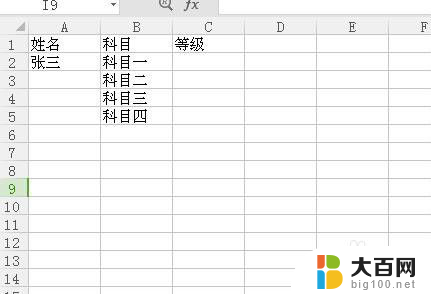
2.找到一出空白列,输入所要填写的四个等级,如图。
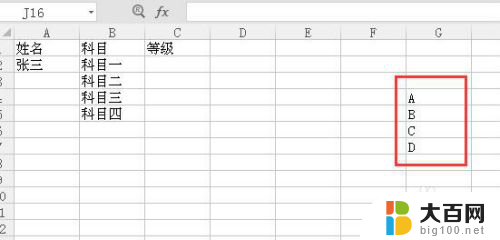
3.选中需要设置下拉选项的等级这一列,在菜单中选择数据,找到有效性。
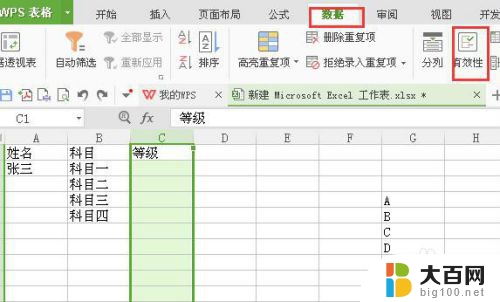
4.点击有效性,选择。序列,来源选择第二步输入的四个等级的区域,如图所示。
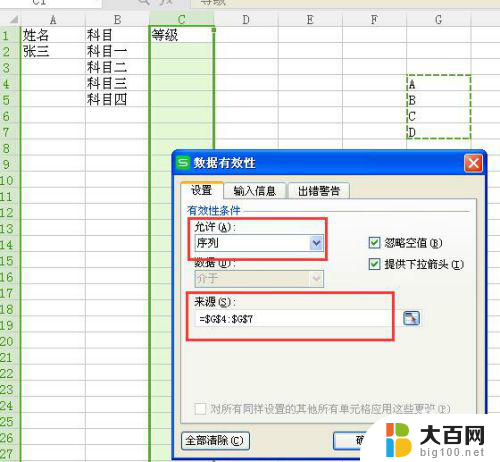
5.点击确定后,我们回到等级这一列。在科目一后面点击单元格后,如下图所示,我们可以直接选择等级。
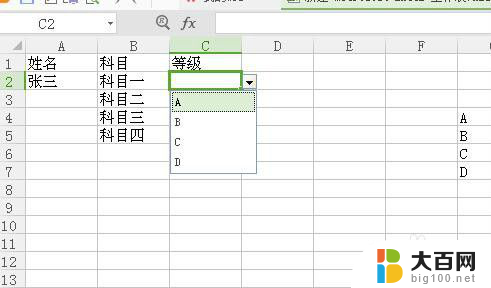
6.在第二步输入的四个等级,不能删除。但是显示在表格中又不好看,所以要把这一类隐藏起来。这样一个下来表格就做好了。
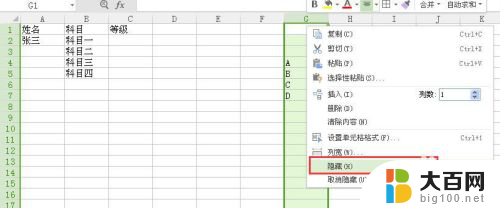
以上就是在Excel中设置选项的全部内容,如果有任何疑问,您可以参考小编提供的步骤进行操作,希望对大家有所帮助。
怎么在excel里设置选项 Excel表格中设置下拉选项步骤详解相关教程
- 表格怎么设置特定选项 Excel表格中如何设置下拉选项
- excel设置选项 Excel表格中的下拉选项怎么设置
- excel选择选项 Excel表格下拉选项怎么设置
- xlsx表格怎么设置选项 Excel表格怎么设置下拉选项
- 表格下拉框选项怎么设置 如何在Excel表中设置单元格的下拉选项功能
- excel表格多选项设置 Excel表格中如何给单元格设置多个下拉选项
- 下拉菜单怎么添加选项 Excel如何设置下拉菜单选项
- 怎样在excel表格里添加选项 Excel添加自定义下拉选项的步骤
- excel表格是否选项怎么设置 Excel怎么设置是否选项
- excel设置筛选项 Excel表格单元格中筛选项的使用技巧
- 苹果进windows系统 Mac 双系统如何使用 Option 键切换
- win开机不显示桌面 电脑开机后黑屏无法显示桌面解决方法
- windows nginx自动启动 Windows环境下Nginx开机自启动实现方法
- winds自动更新关闭 笔记本电脑关闭自动更新方法
- 怎样把windows更新关闭 笔记本电脑如何关闭自动更新
- windows怎么把软件删干净 如何在笔记本上彻底删除软件
电脑教程推荐